Host Migration:
فرض بفرمایید ما می خواهیم تغییرات و تعمیراتی را بر روی ESXI1 انجام دهیم. حال اگر تعدادی Virtual Machine بر روی ESXI1 باشد به محض خاموش شدن از دست خواهند رفت. در حقیقت ما نمی خواهیم سرویس دهی سرور دچار مشکل شود، لذا مجبور هستیم از قابلیت vMotion استفاده کنیم و Virtual Machine را همانطور که روشن است، میزبان (Host) آن را عوض کنیم. (مثلا، ویندوز سرور را از زیر مجموعه ESXI1 خارج و همانطور که روشن است آن را زیر مجموعه ESXI2 قرار دهید)
مستحضر باشید که عملیات vMotion جهت عوض کردن میزبان شروطی دارد:
🔹 Virtual Machine شما باید حتماً بر روی هارد San Storage ذخیره شده باشد و هارد Local قبول نیست.
🔹 جفت ESXI ها (میزبان فعلی و میزبان جدید) باید San Storage را بشناسند.
🔹 جفت ESXI ها (میزبان فعلی و میزبان جدید) باید CPU های آنها از یک خانواده باشند. (مثلا، Intel با سری های متفاوت قابل قبول است، اما AMD با Intel امکان پذیر نیست)
🔹 جفت ESXI ها (میزبان فعلی و میزبان جدید) باید در تنظیمات شبکه ای خود دارای یک کارت شبکه از جنس VMkernel باشند.
در حقیقت در پروسه نصب ESXI بر روی یک سری کارت شبکه از جنس VMkernel ها IP تنظیم می کنید. این کارت شبکه ها در بخش vSwitch (سوئیچ مجازی) با اسم Managment Network شناخته می شوند، اما این قابلیت وجود دارد که در محیط تنظیمات vSwitch با گرفتن Properties و انتخاب کلید ADD، نسبت به ساخت کارت شبکه از جنس VMkernel اقدام کنید.
فعال سازی vMotion:
مستحضر باشید که بر روی جفت ESXI ها (میزبان فعلی و میزبان جدید) باید vMotion را فعال کنید:
🔹 ابتدا ESXI مربوطه را انتخاب کنید و سپس از تب Configuration
وارد بخش Networking شوید.
🔹 در محیط تنظیمات vSwitch بر روی Properties کلیک و بر روی کارت شبکه Managment Network که همانا VMkernel شما است، Edit بگیرید.
🔹 در تب General تیک vMotion را جهت فعال سازی انتخاب کنید.
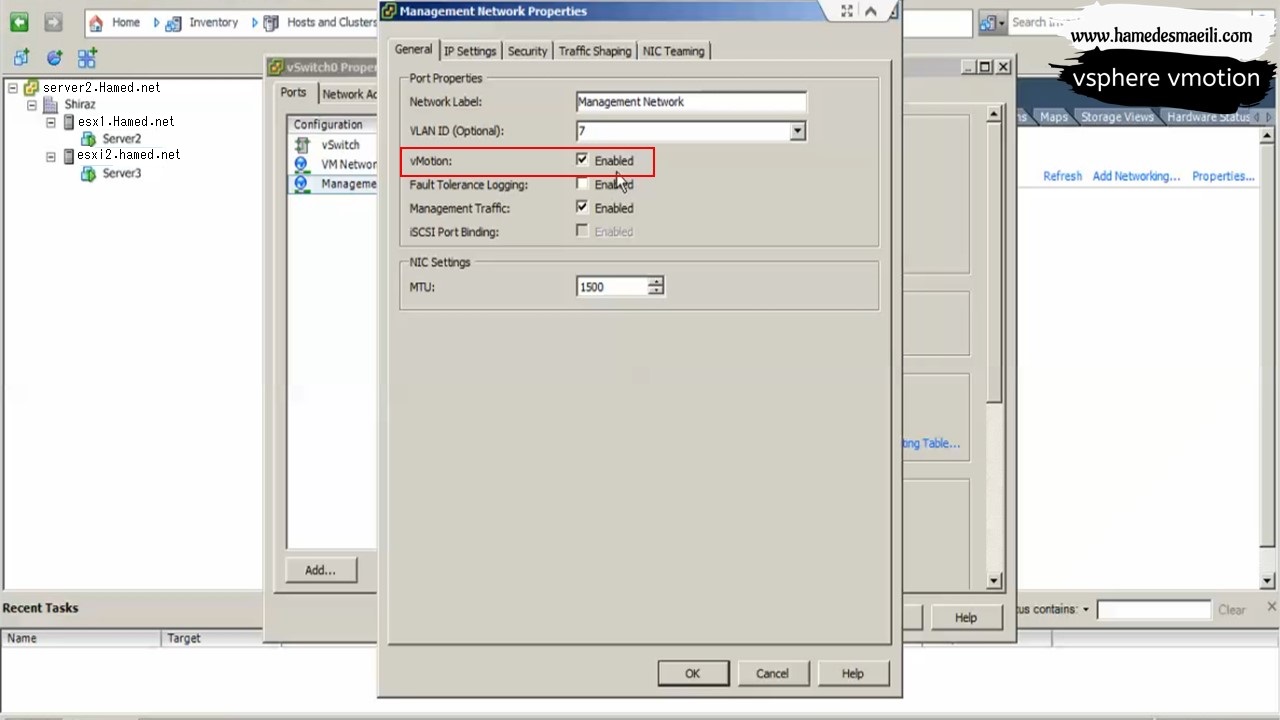
عملیات vMotion:
ویندوز سرور را از زیر مجموعه ESXI1 خارج و همانطور که روشن است آن را زیر مجموعه ESXI2 قرار دهید:
🔹 جهت تغییر میزبان (Host) بر روی اسم سرور مورد نظر کلیک راست و گزینه Migrate را انتخاب کنید.
🔹 در پنجره باز شده گزینه Change Host را انتخاب کنید.
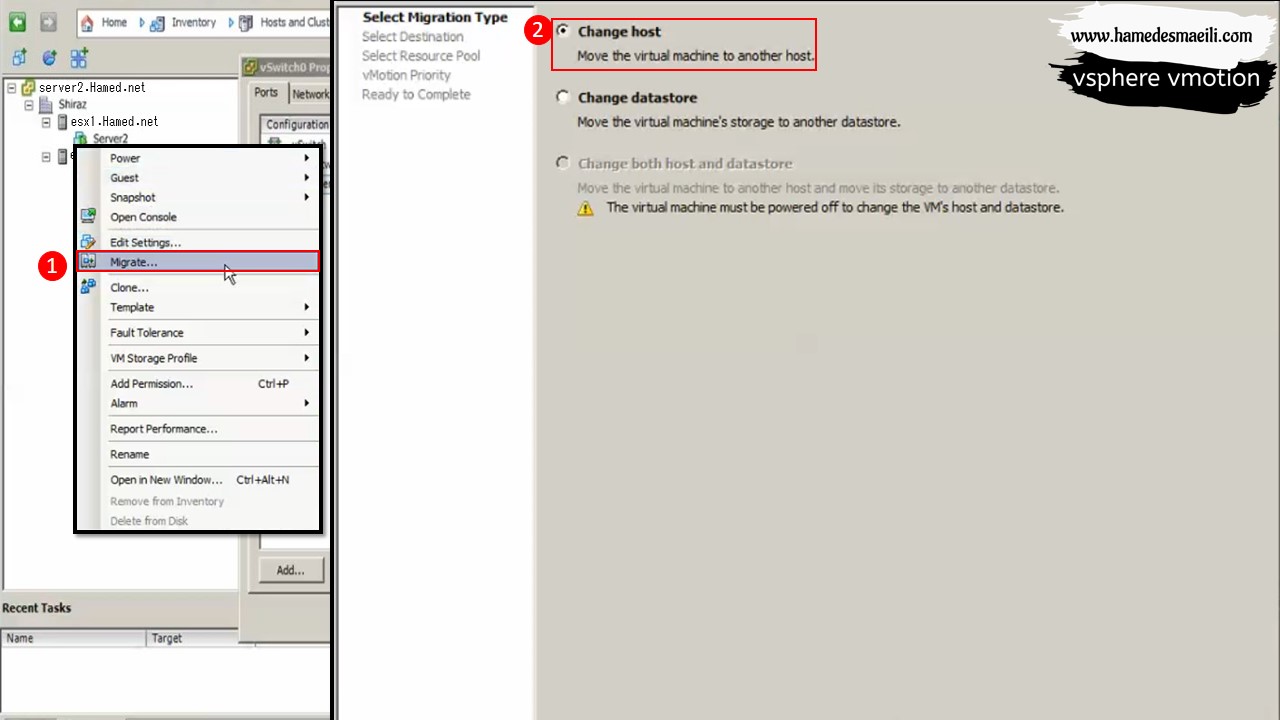
🔹 در مرحله بعد می پرسد میزبان شما چه کسی است؟
البته در لیست پایین بررسی می کند که آیا این Host لیاقت میزبانی شما را دارد یا خیر و در صورت عدم تایید به شما Error خواهد دارد. (خطای Warning مشکلی ندارد)
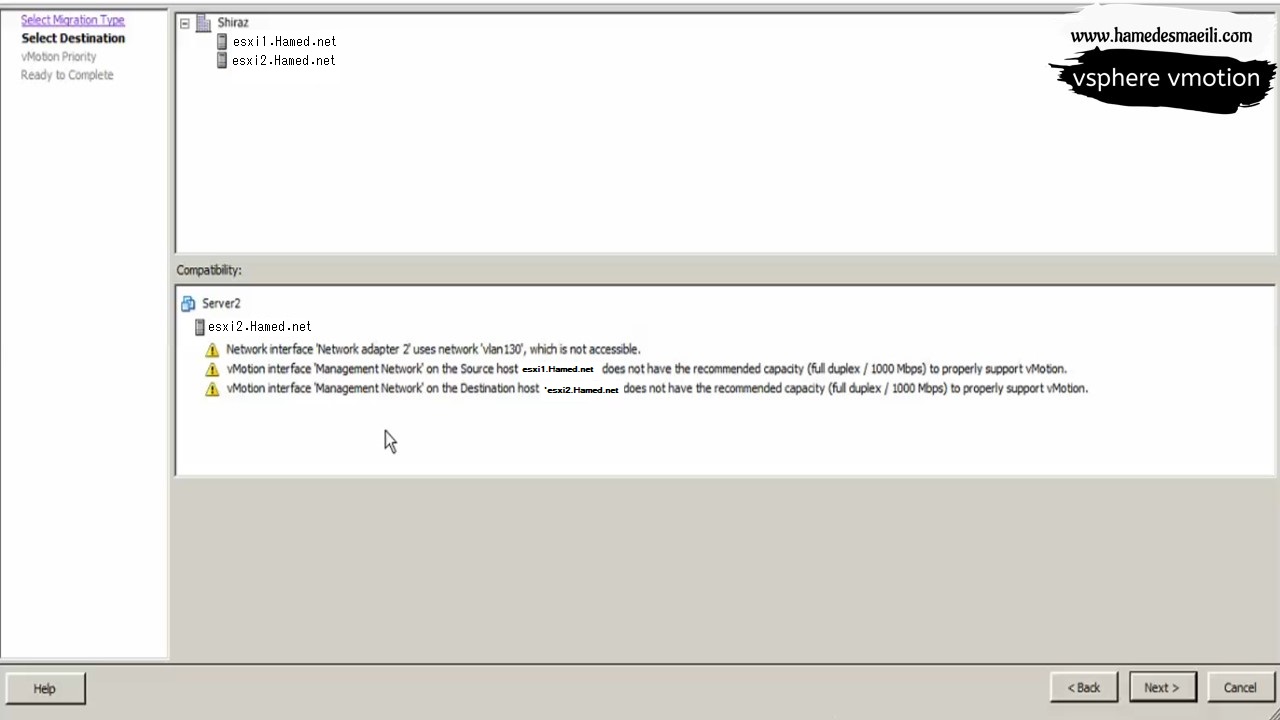
🔹 در مرحله بعد گزینه High priority را انتخاب کنید. اگر مبنا برا این باشد که فقط یک Virtual Machine را جابه جا کنید، بنابراین High یا Standard خیلی به چشم نمی آید. اما زمانی که تعدادی Virtual Machine را با هم جابه جا می کنید آنکه High priority دارد، اول جابه جا خواهد شد.
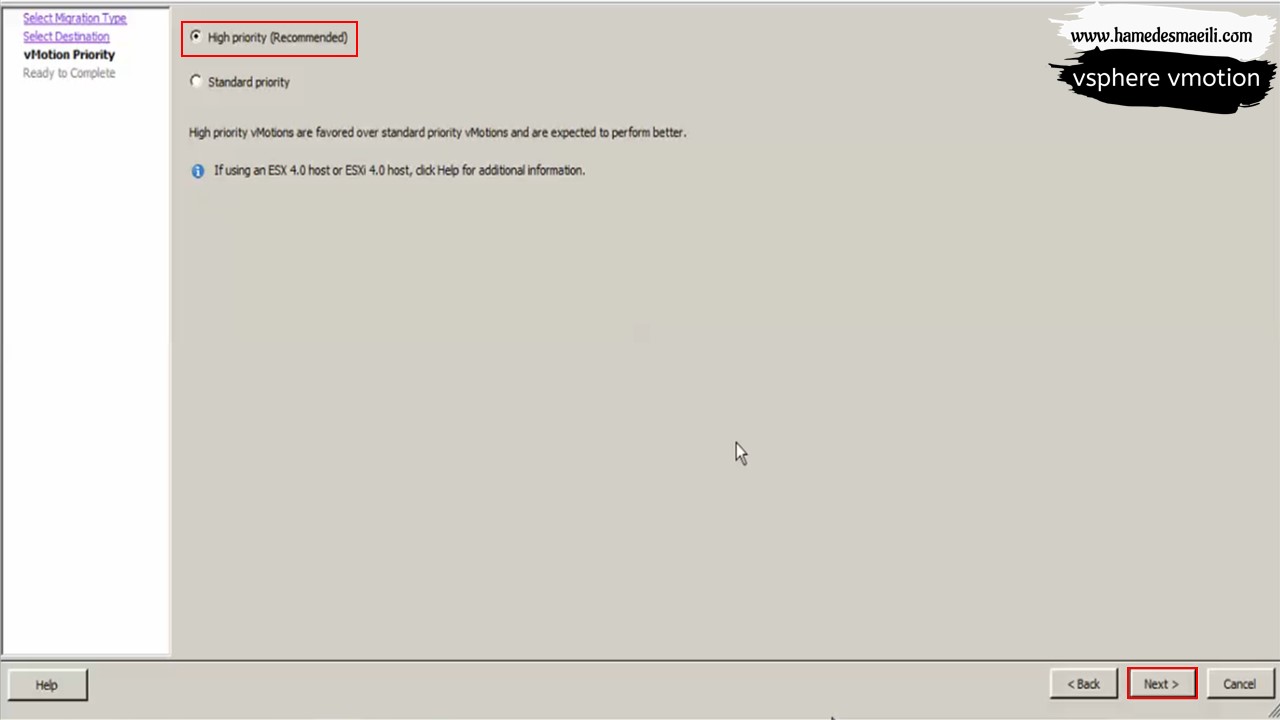
به خاطر داشته باشید که فقط در پروسه های (Change Host، Change Database) می توانید مادامی که Virtual Machine همانطور که روشن هستند را جابه جا کنید. اما اگر بخواهید جفت عملیات را با هم انجام دهید، هیچ راهی به جز Power OFF بودن Virtual Machine ها ندارید.